Win7系统资源管理器总是崩溃重启的解决方法
编辑:chenbx123 来源:U大侠 时间:2018-09-07
Win7系统总是出现资源管理器崩溃怎么办?相信我们很多人都会遇到Win7系统提示资源管理器需要重启的问题,那么该如何解决?下面就给大家介绍Win7系统经常死机并提示资源管理器已停止工作的解决方法。
解决方法:
1.按下win+r,打开运行,输入“regedit”按回车确定。如下图所示
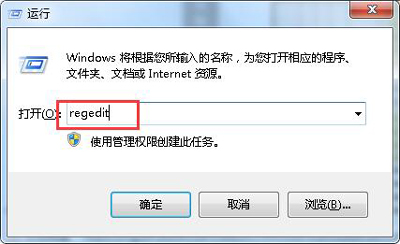
2.打开注册表编辑器后,定位到:HKEY_LOCAL_MACHINE\SOFTWARE\Microsoft\Windows NT\CurrentVersion\Winlogon。如下图所示
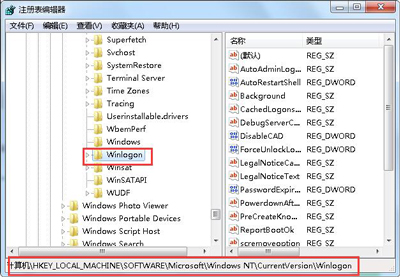
3.在右侧空白的位置,右键单击,选择“新建--dword32位”。如下图所示
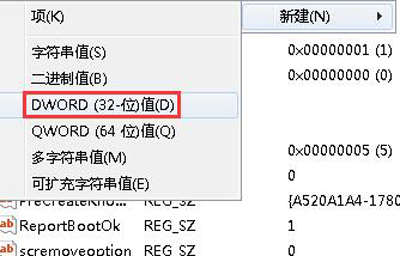
4.将其命名为“AutoRestartShell”。如下图所示
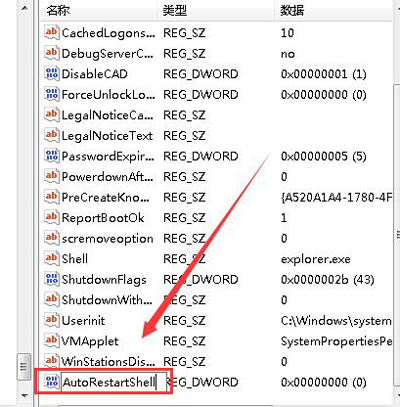
5.右键单击该值,选择“修改”。如下图所示
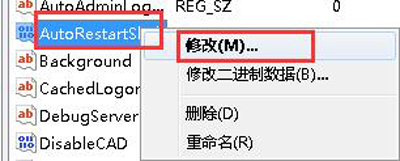
6.设置数值数据为“1”,这样就可以阻止重启,如果你要开启可以设定为“0”,最后点击“确定”关闭注册表即可。如下图所示
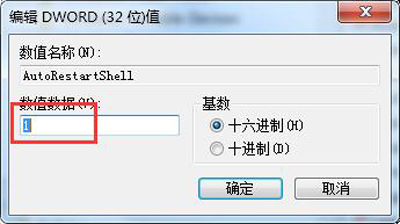
Win7系统常见问题:
更多精彩内容,请关注U大侠官网或者关注U大侠官方微信公众号(搜索“U大侠”,或者扫描下方二维码即可)。

U大侠微信公众号
有装系统问题的小伙伴们也可以加入U大侠官方Q群(129073998),众多电脑大神将为大家一一解答。
分享:






